安全打印操作流程
要从“安全打印”屏幕打印,请按照以下步骤进行操作。
可以按“安全打印”屏幕的[我的作业状态]或[作业状态]检查打印作业状态。
使用SSO-H登录服务时会显示[我的作业状态],并且在“我的作业状态”屏幕上只能检查当前已登录到本机的用户的作业。有关使用SSO-H登录服务的说明,请参阅"登录服务概述."
如果按[作业状态],则可以检查所有用户的作业。
|
须知
|
|
只有当前已登录的用户才能打印安全文档。
即使不打印也可以设置自动删除安全文档。有关设置作业在被删除前存储的时间的说明,请参阅"设置本机(PS/PCL/UFR II打印机)."
|
1.
按[安全打印]。
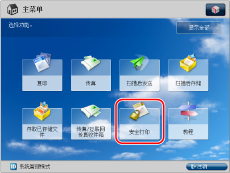
如果所需的功能没有显示在“主菜单”屏幕上,请按[显示全部]。
2.
按[我的作业状态]或[作业状态]。
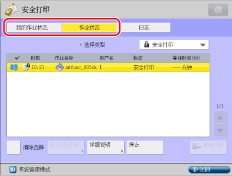
3.
选择要打印的文档→按[安全打印]。
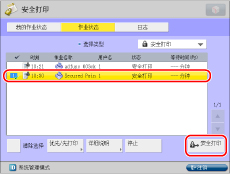
要在[作业状态]列表中仅显示安全文档,请从类型选择下拉列表选择[安全打印]。
要选择所有作业,按[选择全部]。(如果已经选择了接收方,此按键变为[清除选择]。)
|
注释
|
|
可以通过再次选择该作业来取消选择。
要取消所有选择,按[清除选择]。([清除选择]变为[选择全部]。)
|
4.
选择并打印文档(打印数据)。
要打印安全文档:
使用  -
-  (数字键)输入PIN。
(数字键)输入PIN。
 -
-  (数字键)输入PIN。
(数字键)输入PIN。按[确定]。
按[确定]时开始打印。
如果不想打印,选择[取消]。
|
须知
|
|
使用打印机驱动程序在计算机上指定PIN/密码。(See "为要打印的文档设置密码.")
安全文档打印完成后删除。
不能更改安全文档的打印设置(使用打印机驱动程序进行设置)。
一次可以存储50份安全文档。如果作业数量达到最大存储数量,超出的作业将被忽略。
|
|
注释
|
|
其他用户发送的安全打印作业将显示为星号(“********”),并且无法对其执行操作。
如果以SSO-H管理员身份登录,则会显示所有用户发送的作业,并且可以查看作业的详细信息或取消作业。但是,只有发送安全文档的用户才能打印文档。
打印安全文档时,输入使用打印机驱动程序最初为文档指定的PIN/密码。如果存在当前或保留的作业,则这些作业将进入队列等候打印。
如果多个或所有安全文档具有相同的PIN/密码,则可以同时选择它们并清除其PIN/密码。
有关输入字符设置密码的说明,请参阅"基本操作."
如果存在当前正在打印或等候打印的作业,则安全文档将在这些作业完成后打印。
|